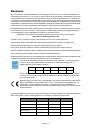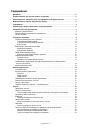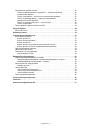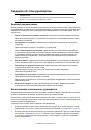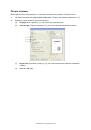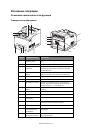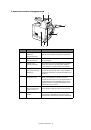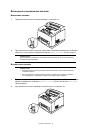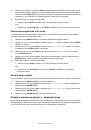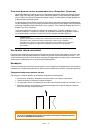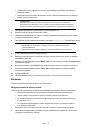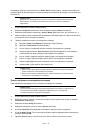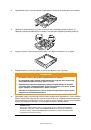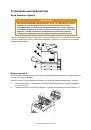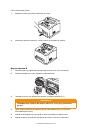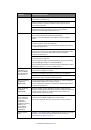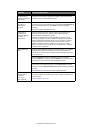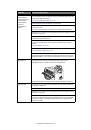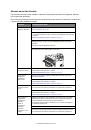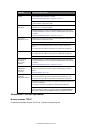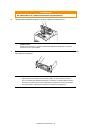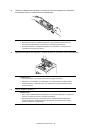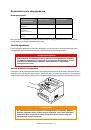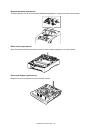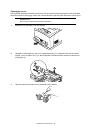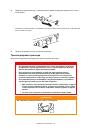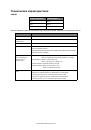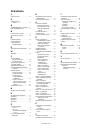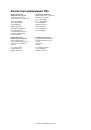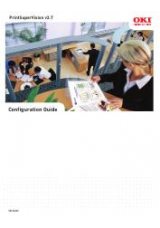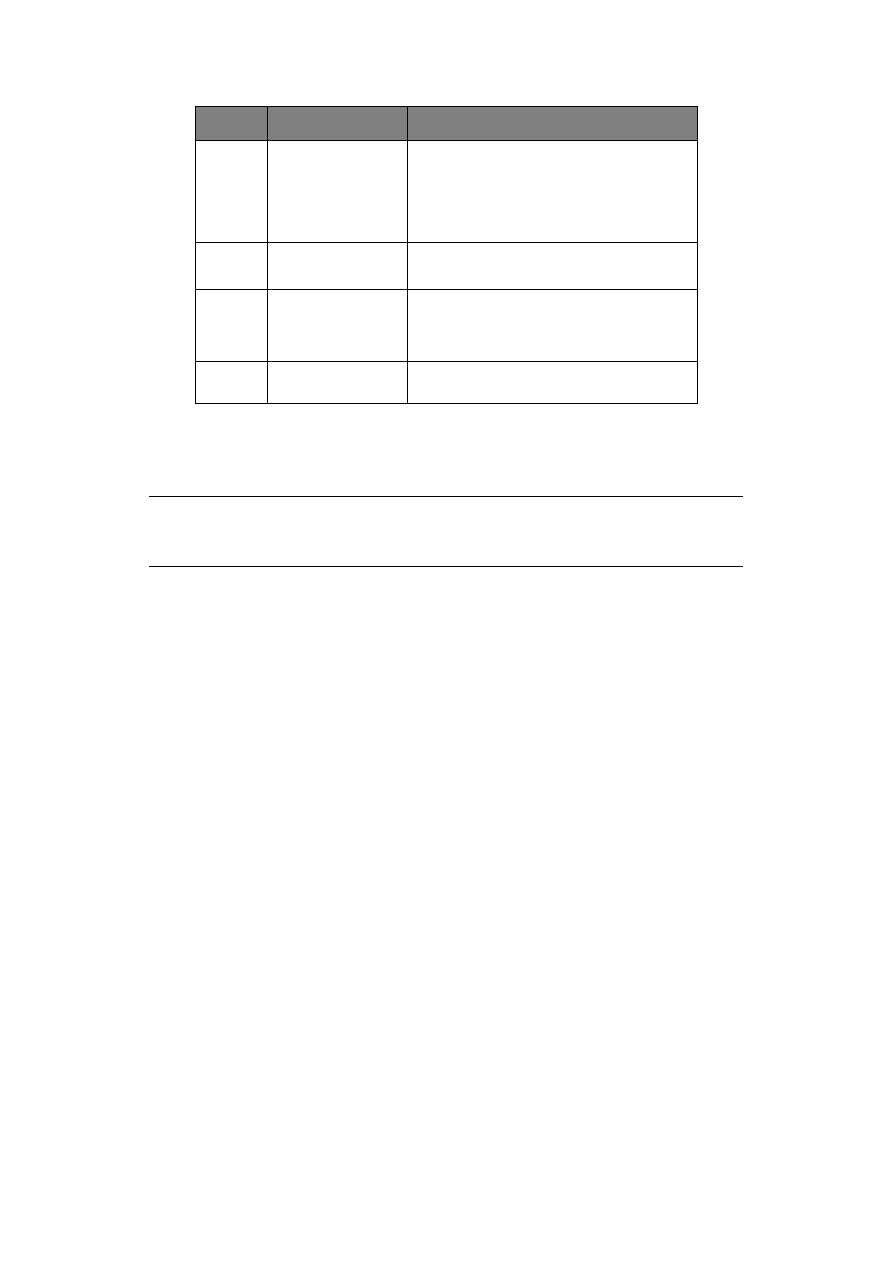
Панель
управления
> 16
Дисплей
Существует
два
типа
экранов
:
экран
«Print» (
Печать
) (
отображает
состояние
принтера
)
и
экран
«Menu» (
Меню
) (
для
изменения
настроек
).
Экран
печати
Экран
«Print» (
Печать
)
отображается
во
время
печати
или
в
процессе
ожидания
данных
.
На экране
отображается
следующая
информация
.
>
Текущее
состояние
принтера
—
то
есть
«Ready To Print» (
Готов
к
печати
), «Printing»
(
Печать
)
и
т
.
д
.
>
Порт
,
принимающий
данные
, —
порт
принтера
,
в
настоящий
момент
принимающий
данные
,
например
USB,
сетевой
и
т
.
д
.
>
Эмуляция
—
используемая
эмуляция
языка
описания
страницы
,
например
PCL, PS
и
т
.
д
.
>
Строка
состояния
тонера
—
сколько
тонера
осталось
.
Экран
меню
Экран
изменения
параметров
принтера
.
Данный
экран
отображается
при
нажатии
кнопок
MENU
(
МЕНЮ
).
Появляется
первое
меню
из
списка
,
а
последующее
нажатие
кнопки
стрелки
вверх
или
вниз
позволит
перемещаться
по
доступным
пунктам
меню
принтера
.
Перемещение
по
меню
панели
управления
Для
перемещения
по
меню
панели
управления
выполните
следующие
действия
:
1.
Нажмите
кнопку
MENU
(
МЕНЮ
)
для
перехода
в
меню
.
2.
Используйте
кнопки
со
стрелками
вверх
и
вниз
на
панели
управления
для
прокрутки
меню
.
Когда
на
экране
появится
нужный
для
изменения
элемент
,
нажмите
кнопку
ENTER
(
ВВОД
)
для
просмотра
подменю
этого
элемента
.
3.
Используйте
кнопки
со
стрелками
вверх
и
вниз
на
панели
управления
для
прокрутки
элементов
подменю
.
Когда
на
экране
появится
нужный
для
изменения
элемент
,
нажмите
кнопку
ENTER
(
ВВОД
)
для
отображения
настройки
.
9.
Кнопка
«ON LINE»
(
ВКЛ
.)
Нажмите
для
перехода
в
автономный
режим
.
В автономном
режиме
принтер
не
может
получать
или
обрабатывать
данные
печати
.
Для
выхода
из
автономного
режима
и
перехода
в
рабочий
режим
(
в
котором
принтер
может
получать
данные
с
компьютера
)
снова
нажмите
эту
кнопку
.
10.
Кнопка
«CANCEL»
(
ОТМЕНА
)
Нажмите
ее
для
отмены
печати
.
Нажмите
ее
для
выхода
из
режима
меню
.
11.
Кнопка
«HELP»
(
ПОМОЩЬ
)
При
возникновении
ошибки
на
ЖК
-
экране
отображается
сообщение
,
нажмите
кнопку
«Help» (
Справка
)
для
получения
дополнительной
информации
на
доступных
экранах
справки
.
12.
Клавиатура
Используйте
ее
для
ввода
цифр
,
букв
в
верхнем
или
нижнем
регистре
и
символов
в
строку
ввода
.
ПРИМЕЧАНИЕ
Сообщение
отображается
в
зависимости
от
установленных
параметров
и состояния
настроек
.
НОМЕР
НАИМЕНОВАНИЕ
ОПИСАНИЕ